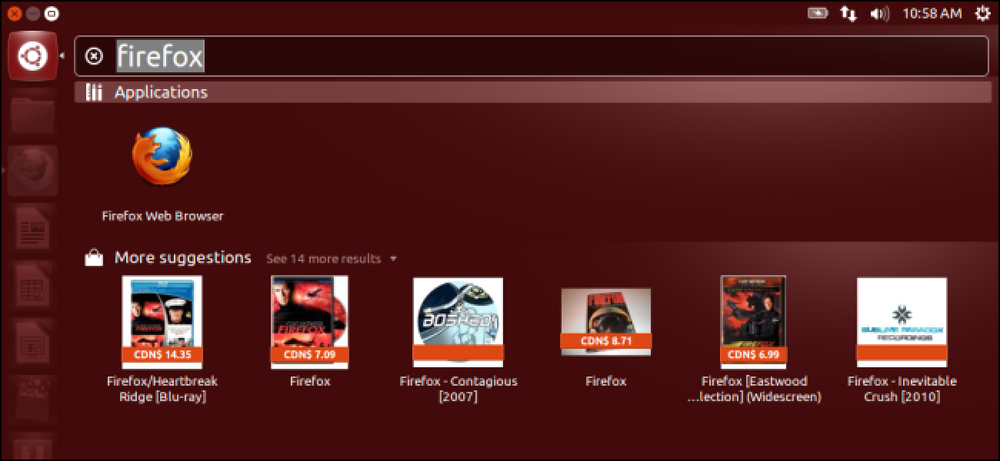Kuidas keelata animatsioonid Windows 8 Start-ekraanil

Kes ei armasta animatsioone? Nad teevad kõike nii lahe. Kuid mõnel juhul on animatsioonid häiritud ja sama kehtib ka Windowsi 8 stardiekraani („UU“) kohta. Õnneks on kõigi nende animatsioonide keelamine väga lihtne. Hoidke lugemist, et teada saada, kuidas see on tehtud.
Animatsioonid on eriti märgatavad, kui lülitad vaikselt töölauale vaikselt töölaualt käivitusekraanile. Ma ei tea sinust, aga tundub, et ma pean pearinglust vaatama kõiki neid hull animatsioone ikka ja jälle.
Inimesed on leidnud võimalusi, kuidas ekraani alustamise animatsioone täiendada, lisada viiteid erinevatele elementidele ja sellistele asjadele. Aga me läheme teisele poole, keelates animatsioonid täielikult. Selleks logige sisse ja kui algusekraan ilmub, tippige “Arvuti” (see ilmub otsingutulemustes enne, kui olete isegi kirjutamise lõpetanud)..
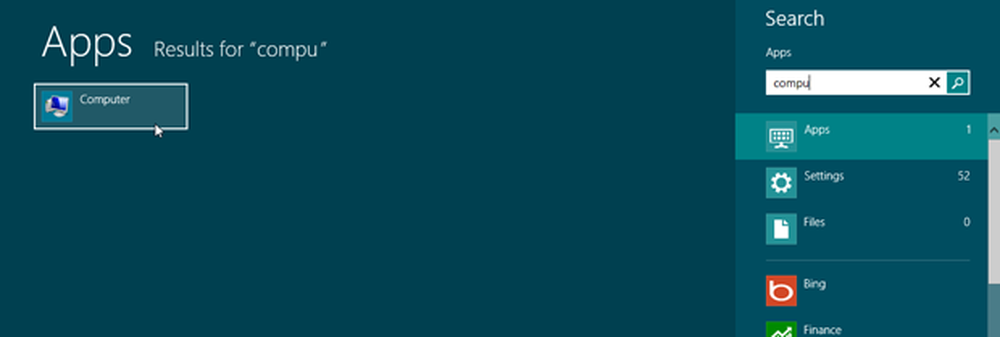
Paremklõpsake seda ja klõpsake suvandil Atribuudid.

Klõpsake „Advanced System Settings“.
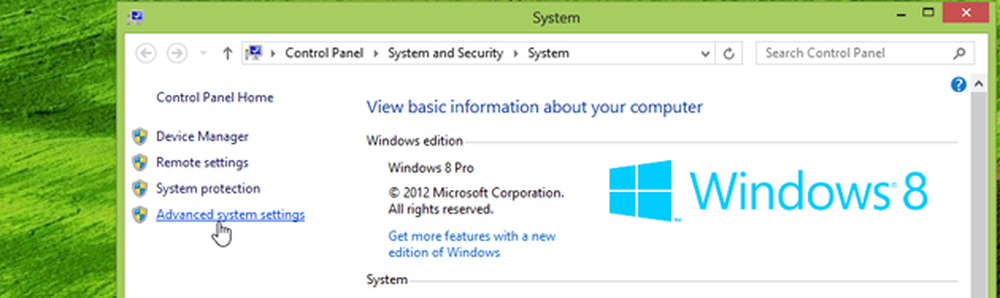
Klõpsake jõudluse sektsiooni all „Settings”.
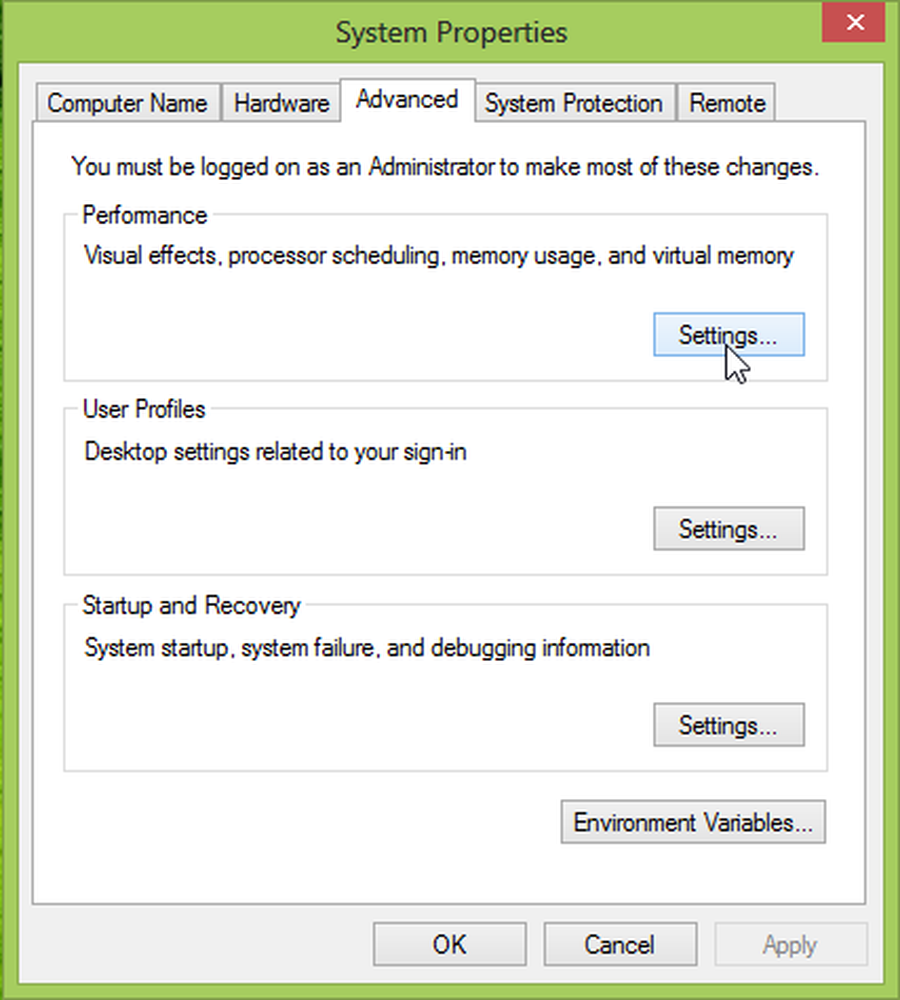
Tühistage esimene valik, st “Aktiveerige aknad juhtelementides ja elementides” ning vajutage OK.
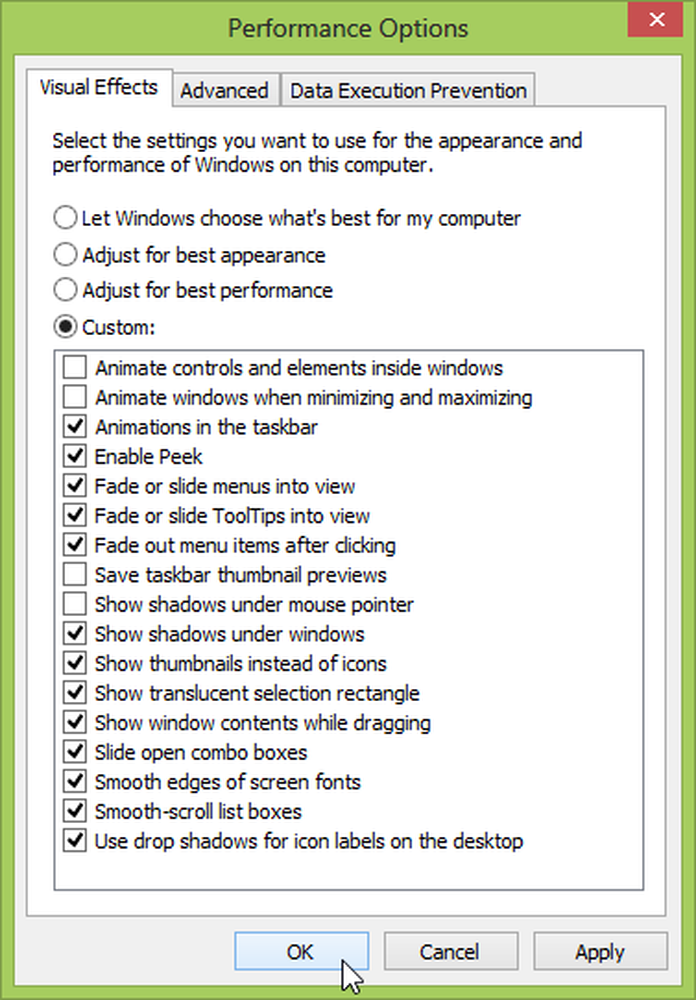
See blokeerib start-ekraani animatsiooni, mida näete sisselogimisel ja kui lülitate Windowsi klahvi vajutades käivitusekraani. Nüüd vajuta akna klahvi ja lülita algusekraanile. See on kiire, kas pole? Kuid ikkagi võib algekraanil täheldada veidi animatsiooni (selle sisselülitamisel kaob algekraani taust, kuid see ei ole nii hirmutav).
Seega, kui soovite, et see fade-animatsioon eemaldataks, tühistage ka teine valik, st „Aktiveerige aknad minimeerimise ja maksimeerimise maksimeerimiseks”. Kuid seda ei soovitata teha, sest see keelab peaaegu kõik animatsioonid algusekraanilt ja see keelab ka töölaua Aero animatsioonid. Nii et sa oled jäänud paksu ja mitte-nii sujuva Windows 8-ga. Ei enam kadunud menüüsid ega aknaid, mingeid animatsioone üldse. Mõned animatsioonid on head, kuid mitte liiga palju. Lõppude lõpuks on see sinu valik!